De Sachin
Serviciile Windows sunt esențiale pentru ca multe componente ale computerului să funcționeze corect. Serviciul audio Windows este, de asemenea, unul dintre acestea care este necesar pentru ieșirea audio în difuzoare sau căști.
Din motive ciudate, dacă serviciul dvs. audio este oprit, puteți obține orice ieșire de sunet de pe computer. Veți observa că pe pictograma difuzorului a apărut un semn cu cruce roșie și care se deplasa pe ea se afișează Serviciul audio nu rulează.
Rețineți că unii utilizatori au rezolvat această problemă mai întâi dezactivând sunetul și apoi dezactivând sunetul de pe computer. De asemenea, puteți încerca acest lucru și vă poate rezolva problema. Dacă nu vă rezolvă problema, mergeți mai departe pentru a afla cum să remediați această problemă.
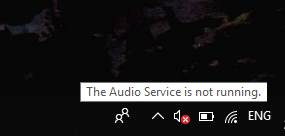
Repornirea serviciilor audio Windows nu este dificilă, urmați acești pași simpli și puteți reporni cu ușurință serviciile audio.
PASUL 1 - Deschideți fereastra de rulare lovind Windows și R buton în același timp.
PASUL 2 - Tip services.msc în caseta de text și faceți clic pe O.K. Se va deschide Serviciile Windows.

PASUL 3 - Localizați Serviciu audio în lista Serviciu și Selectați Proprietăți din meniul clic dreapta.
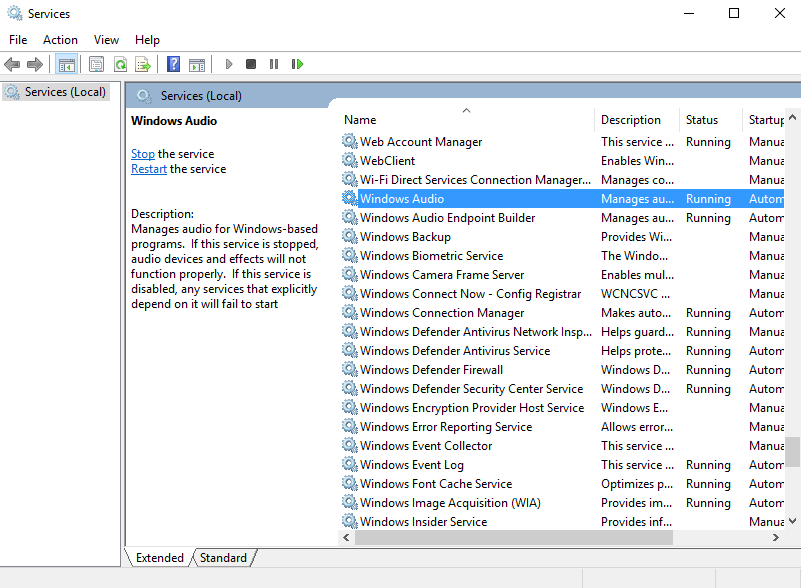
PASUL 4 - Puteți vedea aici că starea dvs. de serviciu este oprit. Faceți clic pe start pentru a porni serviciul.
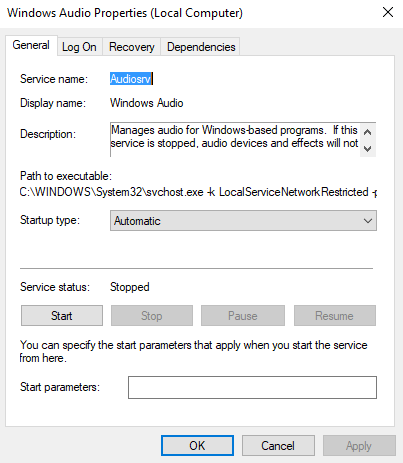
PASUL 5 - De asemenea, verificați dacă tipul de pornire este Automat, dacă nu, atunci comutați la Automat.
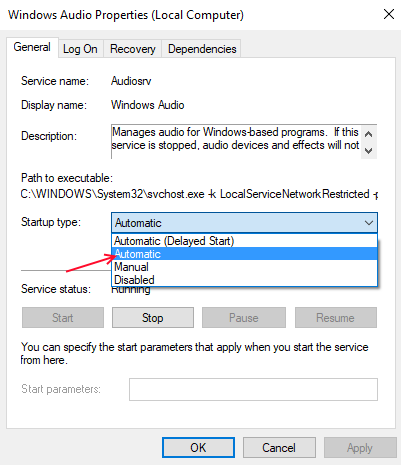
Deschideți orice fișier video sau audio și verificați dacă sunetul funcționează. De asemenea, puteți utiliza această metodă atunci când orice serviciu specific de pe computerul dvs. nu mai funcționează.
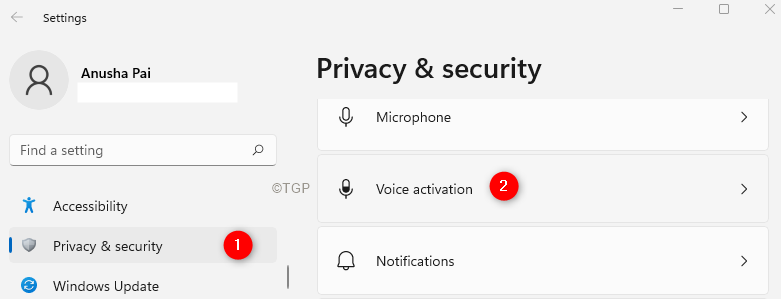
![[Remediere:] Biblioteca FFmpeg Lipsește problemă în Audacity](/f/b16206193cf42c47ed05ab12177fb6cd.png?width=300&height=460)
